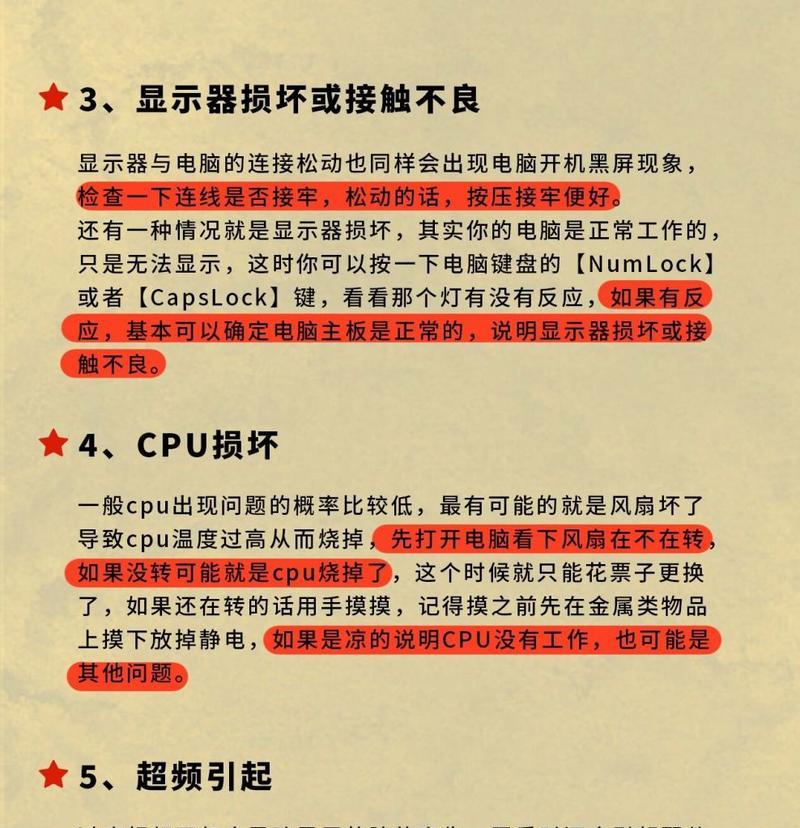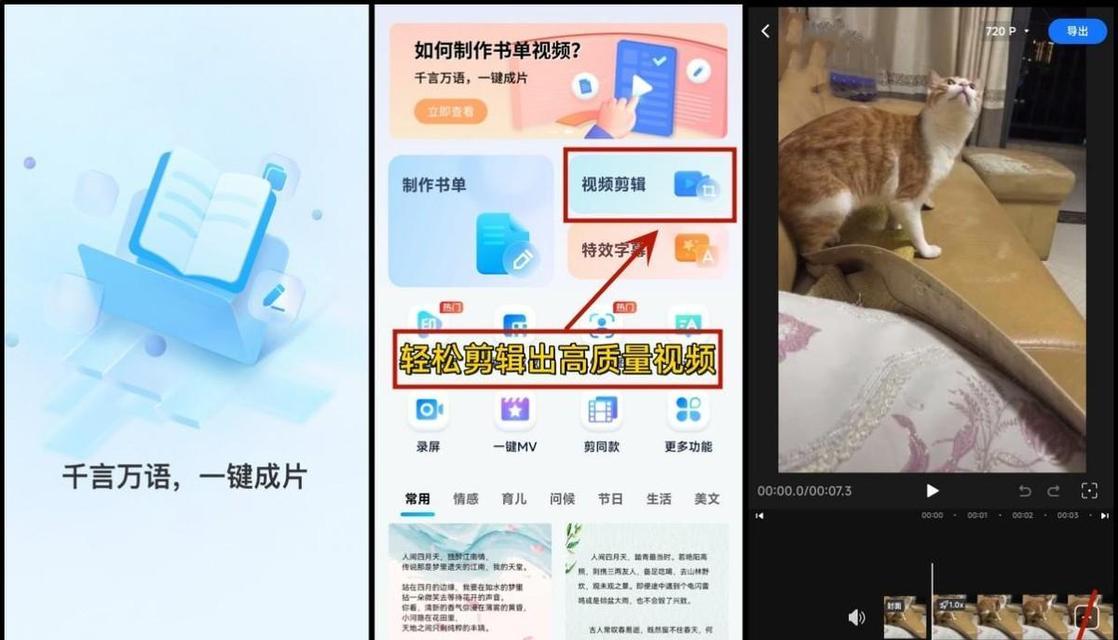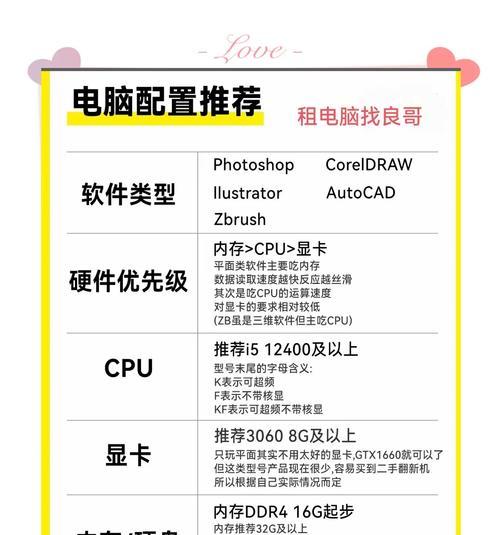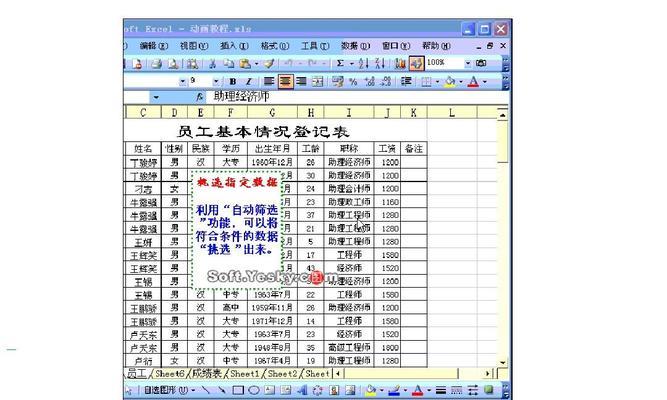在当今数字化时代,电脑录屏已成为工作和生活中常见的需求。无论是制作教程视频、记录游戏过程还是直播课程,一个清晰且高质量的录屏都能让观众有更好的体验。但是,录屏质量不仅取决于视频画面,声音的清晰度和适当性同样重要。本文将详细介绍如何在电脑录屏时调整声音参数,帮助您制作出专业的音视频内容。
选择合适的录音设备
在开始调整声音参数之前,首先需要确保您有一个适合录音的设备。内置麦克风通常能满足基本需求,但对于更高的音质要求,外置麦克风是更好的选择。建议根据您的使用场景,选择一个适合的录音设备,如定向麦克风、立体声麦克风等。

设置音频输入源
在进行录屏之前,您需要在录屏软件中选择音频输入源。这通常在软件的“音频设置”或“设置”选项中进行配置。选择正确的输入源是保证声音质量的第一步,确保软件使用的是您选择的麦克风或其他音频设备。
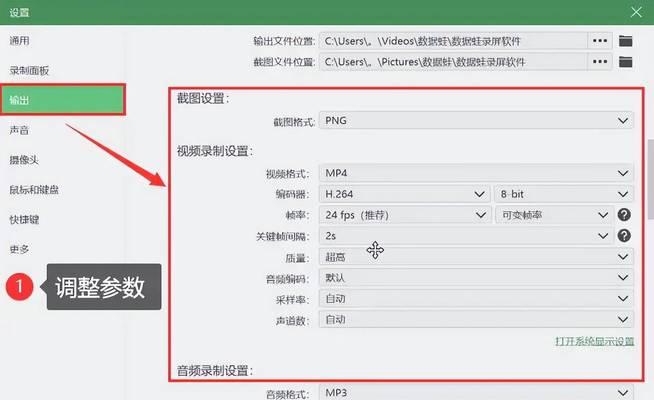
调整麦克风音量
大多数录屏软件都提供麦克风音量控制的选项。适当调整音量水平至关重要,过低的声音会使录屏内容难以听清,而过高的音量则可能导致录音过程中出现失真。在录制时,您应该处于麦克风的最佳录音距离,并通过软件的音量指示器来调整到合适的水平。
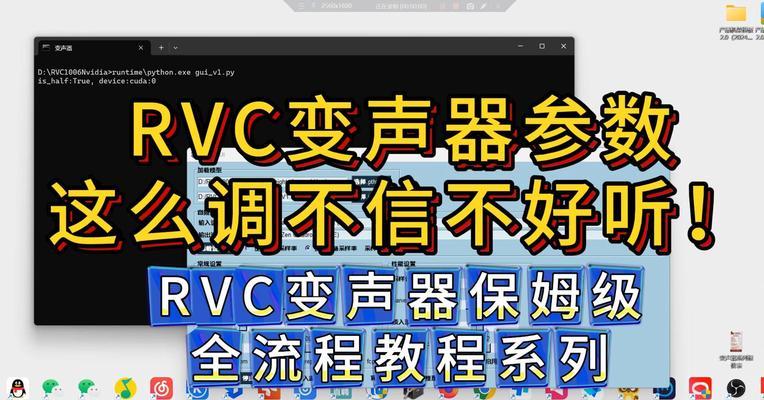
应用音频增益与压缩
音频增益可以帮助提高录制声音的清晰度,而音频压缩则可以保持录音中的声音水平稳定。在录屏软件中,您可能会找到“增益”或“压缩”等音频效果选项。正确使用这些效果可以大大改善最终声音的质量。
选择正确的采样率和位深
采样率和位深是决定声音质量的重要因素。采样率越高,声音的频率响应越好;位深越大,记录的声音动态范围越广。大多数现代软件默认设置即可满足基本需求,但对于专业录音,选择更高的采样率和位深会得到更佳效果。
降低背景噪音
背景噪音是影响录屏声音质量的常见问题。您可以使用软件内置的降噪功能来减少这些噪音。在录制前,尽量减少环境中的噪音源,如关闭风扇、关闭附近房间的电视等。
利用耳机监听
在录屏过程中,使用耳机监听实时声音是发现并解决问题的有效方式。如果在监听过程中发现任何问题,可以立即调整设置,确保最终输出的声音是理想的。
在录制后编辑音频
即便在录制过程中已经尽可能优化声音参数,录制后的音频编辑也是不可忽视的一步。使用音频编辑软件,如Audacity等,您可以进行剪辑、混音、添加音效等操作,进一步提升声音质量。
保存与导出
完成所有设置和编辑后,您需要选择合适的格式来保存或导出音频文件。选择一个高质量的音频文件格式(如WAV或FLAC)进行保存,这些格式的音质损失较小。如果需要上传或分享,可转换成MP3或其他压缩格式。
常见问题解答
问:如何判断自己的麦克风是否适合录屏?
答:一个适合录屏的麦克风应该能清晰捕捉您的声音,并尽量减少背景噪音。如果在使用麦克风时发现声音模糊、有杂音或回声,那么可能需要考虑更换一个更适合录音的麦克风。
问:录制过程中声音突然变低,这是为什么?
答:这可能是由于音量设置不当,或是因为录音时您远离了麦克风。请检查麦克风音量设置,并在录制过程中保持相对稳定的距离。
问:如果录音时出现噪音,除了降噪功能外还有其他解决方法吗?
答:除了使用软件降噪功能外,物理隔绝噪音也是有效的方法。比如在隔音良好的房间录制,或使用防噪音的耳机和麦克风。
结语
通过以上步骤,您应该能够轻松调整电脑录屏时的声音参数,并录制成高质量的音视频内容。记住,细节决定成败,精确调整和优化每个参数对最终结果至关重要。综合以上所述,优化录屏声音参数不仅能够提升观看体验,还能让您的作品更加专业和吸引人。